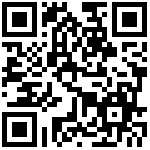一、安装准备
1、系统要求
| 最低要求 | |
|---|---|
| CPU | 支持 64 位的 Intel® 或 AMD 处理器*;2 GHz 或速度更快的处理器 |
| 内存 | 4 GB 或更大 RAM(推荐使用 8 GB) |
| 硬盘 | 需要 5GB 以上的可用磁盘空间 |
| 操作系统 | CentOS 7 或更高版本 |
GitLab是为Unix操作系统开发的。它不能在Windows上运行,官方建议至少使用
4GB的可用内存来运行GitLab。
2、软件要求
- JDK 8+
- Nexus Repository Manager OSS 3.x 安装包
- Maven 3.x 安装包
一、环境设置
1、设置镜像源
因为国外镜像网速较慢,推荐设置阿里云镜像源:https://opsx.alibaba.com/mirror
1.1、备份
[root@gitlab ~]# mv /etc/yum.repos.d/CentOS-Base.repo /etc/yum.repos.d/CentOS-Base.repo.backup1.2、下载新的CentOS-Base.repo 到/etc/yum.repos.d/
[root@gitlab ~]# wget -O /etc/yum.repos.d/CentOS-Base.repo http://mirrors.aliyun.com/repo/Centos-7.repo或者
[root@gitlab ~]# curl -o /etc/yum.repos.d/CentOS-Base.repo http://mirrors.aliyun.com/repo/Centos-7.repo1.3、之后运行yum makecache生成缓存
[root@docker]# sudo yum makecache all;1.4、执行yum update 更新系统组件到最新版本
[root@docker]# sudo yum update -y;2、配置静态IP
通常在/etc/sysconfig/network-scripts目录下都会有 ifcfg-eth0 格式文件,修改该文件内容:
[root@gitlab ~]# vim /etc/sysconfig/network-scripts/ifcfg-eth0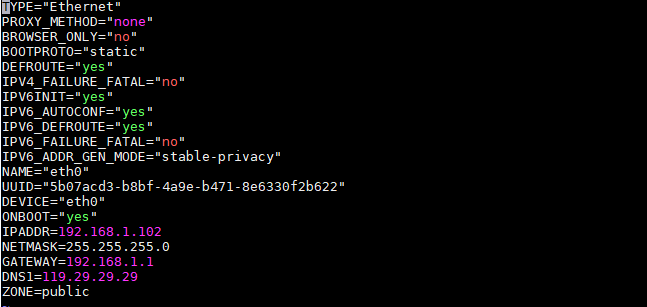
主要修改BOOTPROTO="static"、ONBOOT="yes",并增加 IPADDR、NETMASK、GATEWAY、DNS1。
TYPE="Ethernet"
PROXY_METHOD="none"
BROWSER_ONLY="no"
BOOTPROTO="static"
DEFROUTE="yes"
IPV4_FAILURE_FATAL="no"
IPV6INIT="yes"
IPV6_AUTOCONF="yes"
IPV6_DEFROUTE="yes"
IPV6_FAILURE_FATAL="no"
IPV6_ADDR_GEN_MODE="stable-privacy"
NAME="eth0"
UUID="5b07acd3-b8bf-4a9e-b471-8e6330f2b622"
DEVICE="eth0"
ONBOOT="yes"
IPADDR=192.168.1.102
NETMASK=255.255.255.0
GATEWAY=192.168.1.1
DNS1=119.29.29.29
ZONE=public重启网卡
[root@gitlab ~]# service network restart3、关闭防火墙
常用命令
[root@gitlab]# systemctl start firewalld 启动
[root@gitlab]# systemctl stop firewalld 关闭
[root@gitlab]# systemctl status firewalld 查看状态
[root@gitlab]# systemctl disable firewalld 开机禁用
[root@gitlab]# systemctl enable firewalld 开机启用三、服务安装
Gitlab可通过yum源或者rpm安装包的两种方式安装,可自行根据情况选择。
yum 方式 安装 Gitlab
1、卸载旧版本
为防止版本冲突,安装前使用以下命令卸载旧版本以及相关的依赖项:
[root@gitlab]# yum remove policycoreutils \
openssh-server \
openssh-clients \
postfix2、配置 Gitlab CE yum 源
2.1、添加官方yum源
[root@gitlab]# curl https://packages.gitlab.com/install/repositories/gitlab/gitlab-ce/script.rpm.sh | sudo bash2.2、注:如果遇到网络问题,国内用户,建议使用清华大学的镜像源进行安装:
[root@gitlab]# rm -rf /etc/yum.repos.d/gitlab_gitlab-ce.repo
[root@gitlab]# vim /etc/yum.repos.d/gitlab-ce.repo2.3、在编辑器中输入如下内容保存
[gitlab-ce]
name=gitlab-ce
baseurl=http://mirrors.tuna.tsinghua.edu.cn/gitlab-ce/yum/el7
repo_gpgcheck=0
gpgcheck=0
enabled=1
gpgkey=https://packages.gitlab.com/gpg.key3、执行 yum 命令,安装依赖组件和 Gitlab CE
3.1、安装 curl policycoreutils-python openssh-server 依赖。
[root@gitlab]# yum makecache fast
[root@gitlab]# yum install -y curl policycoreutils-python openssh-server3.2、在CentOS 7(和RedHat / Oracle / Scientific Linux 7)上,以下命令还将在系统防火墙中打开HTTP和SSH访问
[root@gitlab]# systemctl enable sshd
[root@gitlab]# systemctl start sshd
[root@gitlab]# firewall-cmd --permanent --add-service=http
[root@gitlab]# systemctl reload firewalld3.3、安装Postfix以发送通知电子邮件。
[root@gitlab]# yum install -y postfix
[root@gitlab]# systemctl enable postfix
[root@gitlab]# systemctl start postfix3.4、更新 yum 软件源缓存,并安装最新版本的Gitlab CE。
[root@gitlab]# yum install -y gitlab-cerpm安装包方式 安装 Gitlab
1、卸载旧版本
为防止版本冲突,安装前使用以下命令卸载旧版本以及相关的依赖项:
[root@gitlab]# yum remove -y policycoreutils \
openssh-server \
openssh-clients \
postfix2、下载最新的安装包。
官方地址:https://packages.gitlab.com/gitlab/gitlab-ce
[root@gitlab]# wget https://packages.gitlab.com/gitlab/gitlab-ce/packages/el/7/gitlab-ce-11.11.3-ce.0.el7.x86_64.rpm3、安装最新版本的 Gitlab CE。
[root@gitlab]# yum install gitlab-ce-11.11.3-ce.0.el7.x86_64.rpm四、配置和启动 Gitlab CE
1、修改gitlab配置文件”/etc/gitlab/gitlab.rb”
[root@gitlab]# mkdir /www/gitlab-data
[root@gitlab]# vim /etc/gitlab/gitlab.rb将external修改为自己主机ip地址:
external_url ‘http://192.168.1.101'
修改git_data_dirs指向新的地址:
git_data_dirs({“default”=>{“path”=>”/www/git-data”}})
[root@gitlab]# gitlab-ctl reconfigure初始化默认密码
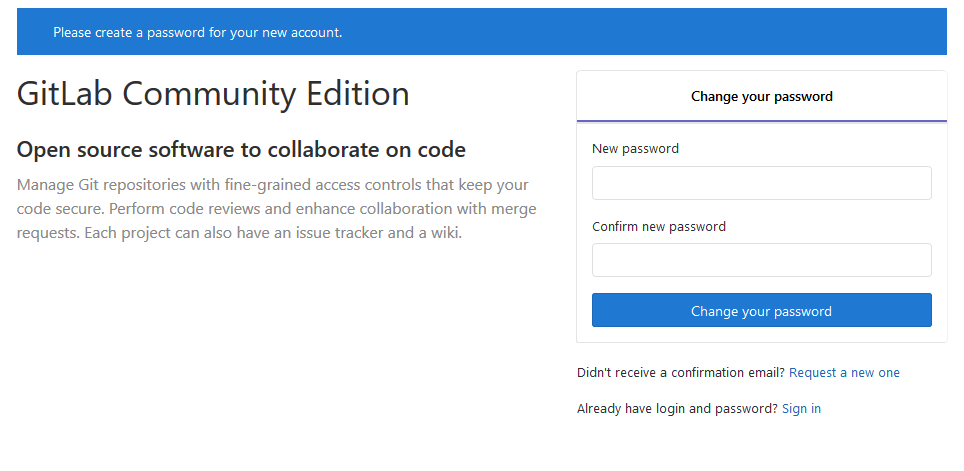
Gitlab 常用命令
gitlab-ctl status :查看gitlab状态
gitlab-ctl start :启动gitlab
gitlab-ctl stop :停止gitlab
gitlab-ctl restart :重启gitlab
gitlab-ctl tail servername :查看gitlab集成的服务日志
https://segmentfault.com/a/1190000016069962
参考文档
清华yum源配置
Gitlab-CE安装-使用国内源
Gitlab 存储仓库目录设置及数据迁移
更新时间:2025-03-07 15:41